Что такое файл hiberfil.sys и как его удалить
Всем привет сегодня расскажу что такое файл hiberfil.sys и как его удалить.
Если вы включите отображение системных файлов, то с большей долей вероятности вы увидите у себя в корне системного диска файл с названием hiberfil.sys его размер будет равен примерно 60% объема вашей оперативной памяти. Что же это за файл? hiberfil.sys — это файл, в который записывается содержимое вашей оперативной памяти в тот момент, когда вы отправляете компьютер в сон при включенном гибридном режиме сна или в гибернацию. Чтобы вы лучше понимали в чем разница между режимами, немного объясню разницу между спящими режимами. В Microsoft Windows есть три режима ждущего режима:
Сон — компьютер выключается, оставив под питанием оперативную память, что позволяет почти моментально вернуть его в полностью рабочее состояние.
Гибернация — разработан специально для ноутбуков, так как оставлять под питанием оперативную память, значит батарея будет тратиться, поэтому в данном режиме все программы и файлы из оперативной памяти выгружаются в специальный файл на жестком диске (hiberfil.sys), при включении они обратно загружаются в оперативную память.
Гибридный спящий режим — разработан специально для десктопных компьютеров и включает в себя и сон, и гибернацию. Все из оперативной памяти копируется в файл (hiberfil.sys), но и оперативная память остается под питанием. Это позволяет включить компьютер моментально, но если у вас вдруг отключат электричество, когда компьютер был во сне, вам бояться нечего, так как они все сохранены на жестком диске и при запуске все равно загрузятся в оперативную память, хоть и не так быстро.
Исходя из выше сказанного сразу отвечу на вопрос: стоит ли отключать режим гибернации на ноутбуках? Только, если вы каждый раз выключаете ноутбук! Если вы просто закрываете крышку ноутбука, отправив его в сон, то нет, вам не стоит заморачиваться этими 5-10 Гб. То же самое касается пользователей персональных компьютеров, если вы работаете с важными файлами и любите отправлять компьютер в сон, то лучше закройте данную страницу и купите SSD больше.
Ну а таким как я, которые перезапускают компьютер только по праздникам, а все остальное время он работает, прошу к вниманию инструкцию:)
1) Открываем «Панель управления» — группа «Оборудование и звук» — «Электропитание». И жмем «Настройка схемы электропитания» вашего текущего профиля.
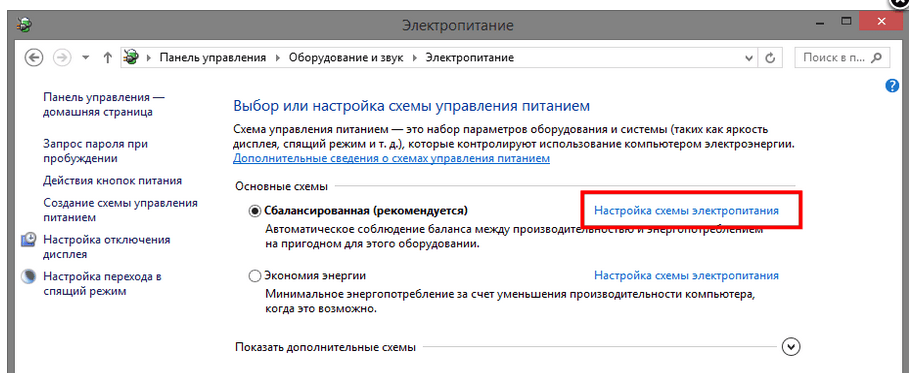
2) В пункте «Переводить в спящий режим» ставим никогда, хотя это не так уж и важно, но лучше будет, если мы будем отправлять компьютер в сон тогда, когда нам это нужно, а не он сам по себе.
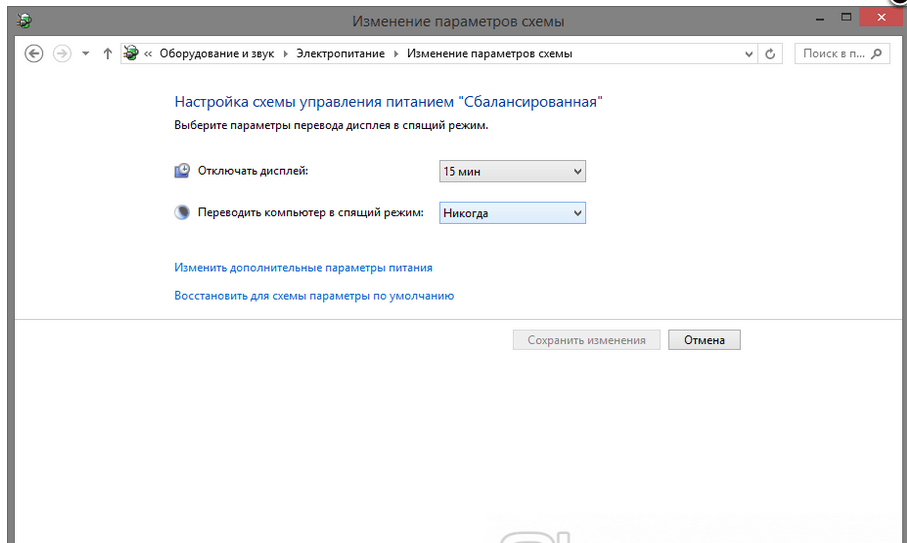
3) Теперь нам нужно запустить командную строку от имени администратора, так как у меня Windows 8.1, то мне достаточно просто нажать правой клавишей по углу «Пуск» и выбрать «Командная строка (администратор)». Всем любителям ретро действовать через поиск в меню пуск и запуском файла от имени администратора как описано в инструкции.
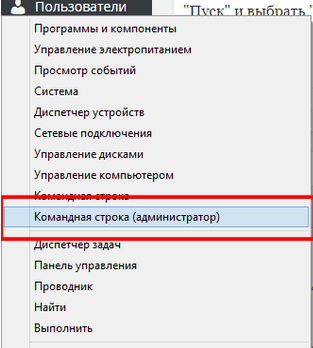
4) В открывшемся окне вводим простую команду:
powercfg -h off
И жмем Enter.
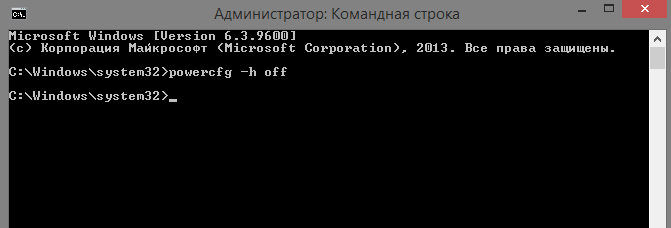
Теперь если вы посмотрите на корень системного диска, вы увидите что файл пропал. Режим гибирнации и гибридный режимы отключены, для того чтобы их снова включить достаточно ввести команду:
powercfg -h on
Файл снова появится, в дополнительных настройках плана энергосбережения появится возможность включения гибридного спящего режима.
Вот что такое файл hiberfil.sys и для чего он нужен.
Материал сайта pyatilistnik.org

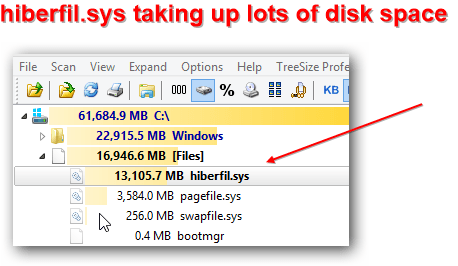



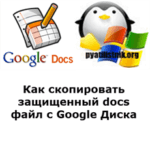


гибернацию отключил, спасибо за статью